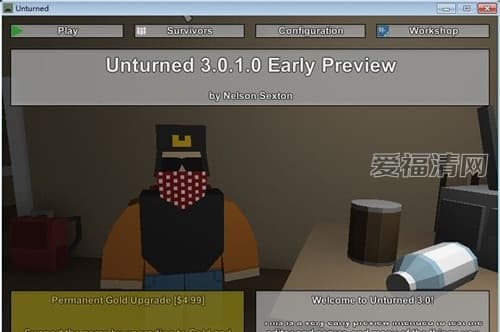《unturned》近日更新版本3.0.0.1,部分玩家已更新为最新版本,更新后需要重新建服务器,详细3.0.0.1测试版steam建服方法步骤如下:
第一步,创建服务器 1.更新到3.0.0.1preview版; 2.找到自己的steam library中unturned的游戏目录; 3.创建unturned.exe快捷方式(名字随便起,这将是你的本地服务器,取名叫testing); 4.右键你的快捷方式,在目标中后边加上: -nographics -batchmode +secureserver/你服务器的名字(注意每个符号前都有空格),然后应用 验证方法:打开快捷方式(服务器),并不会进入游戏,而是显示一个cmd窗口,里面什么内容都没有(因为还没有对服务器进行设置)。 简单原理:屏蔽游戏画面,进入编辑模式,并且创建一个本地服务器和相关服务器文件(***\steamlibrary\steamapps\common\unturned\servers\testing) 第二步:设置服务器 3.0的服务器设置功能比2.0要强大的多,大神请无视并且直接在服务器cmd里输入help获取口令自行设置,这里只放必要设置的内容。 1. 进入服务器目录,目录是:f:\steamlibrary\steamapps\common\unturned\servers\testing\server; 2. 进入编辑commands.dat文件(如果默认是打不开,请设置用文字编辑器打开,例如自带的写字板和记事本); 3. 在commands.dat文件中加入如下code: name 服务器名字 password 服务器密码 map 服务器地图 maxplayers 最大连接人数 这里设置的是:服务器名字叫testing,密码是pass,地图是devetest,最大连接数是5人。 注意: 1. 这里小伙伴们可以根据自己情况进行设置,但是这几项是必要的 2. 每个服务器的地图一旦设定不能更换,想玩新图要重开新服务器(游戏3.0自带的只有nelson做的devtest一张地图) 3. 每个个人服务器游戏最大人数是64人 验证方法: 回到开始设置的快捷方式(现在可以说是你的服务器文件了),打开后cmd文档会显示你设置服务器成功的字样。如果显示哪个错误,请检查拼写等等。 第三步:steam中找到服务器并进入游戏 1. 打开快捷方式(服务器),保持cmd窗口后台打开(因为这是你的服务器)【游戏过程中需要全程在后台打开】 2. 进入steam的服务器列表(右键steam,服务器选项) 3. 在服务器列表的局域网中刷新出创建的服务器,这里可以看到创建的testing服务器 恭喜你!现在表示你已经成功在steam中创建了个人局域网服务器了! |
发评论